随着科技的不断进步,人们对于手机的使用需求也不断增加,有时候我们可能会遇到这样的情况:当我们无法接听电话时,希望能将来电转移到另一部手机上,以便及时处理重要事务。如何设置手机呼叫转移功能呢?通过简单的设置,我们可以轻松实现手机转接到手机的功能,确保不错过任何重要的通话。本文将介绍如何将手机呼叫转移到另一部手机,让您的通信更加便捷和高效。
如何将手机呼叫转移到另一部手机
操作方法:
1.打开手机,点击:拨号按钮。
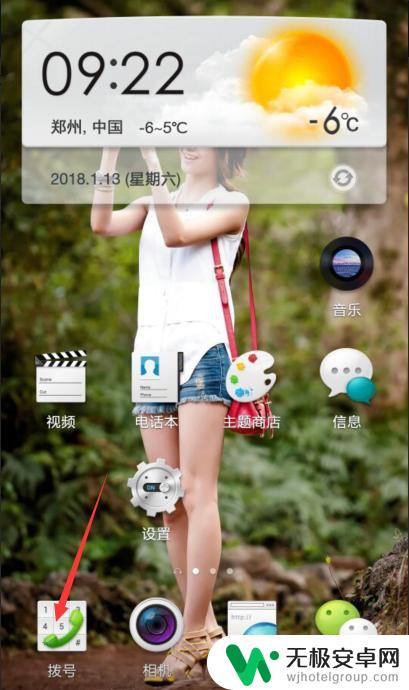
2.然后点击屏幕右下角的标识,如下图所示,选择:通话设置。
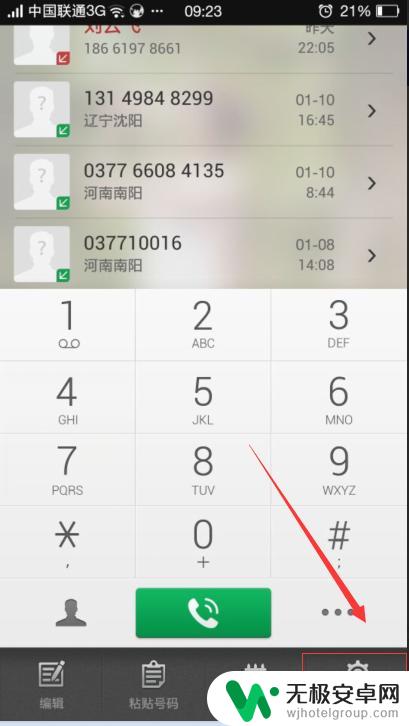
3.在通话设置对话框,我们选择:来电转接。
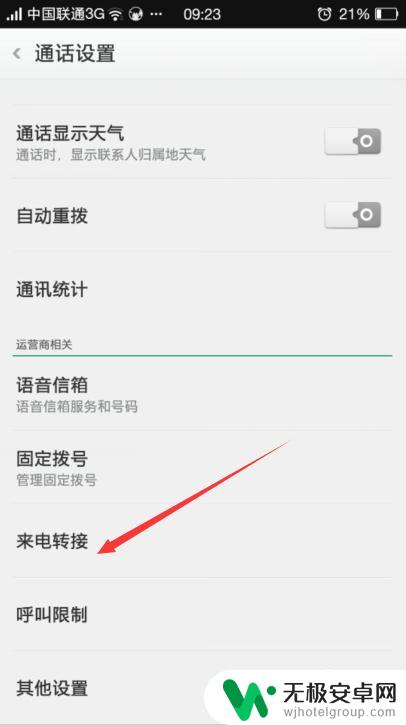
4.在来电转接对话框,我们看到有四项设置:始终转接。占线时转接,无人接听时转接,无法接通时转接。
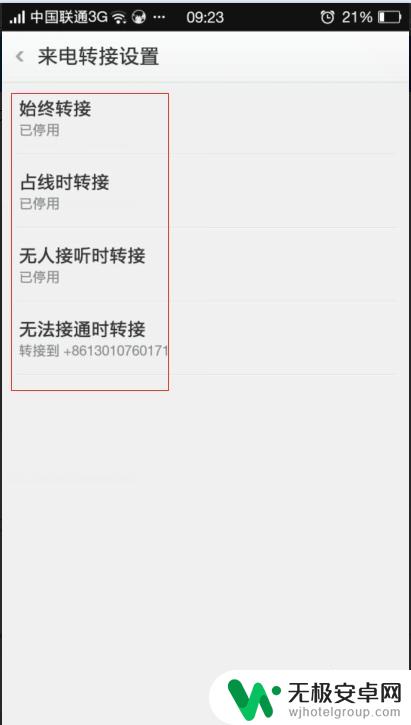
5.点击始终转接,那么对方来电就会直接转接到另外一个电话。我们可以通过直接输入手机号,或者点击右侧人头,选择联系人添加电话号码,点击启用即可,如下图所示。
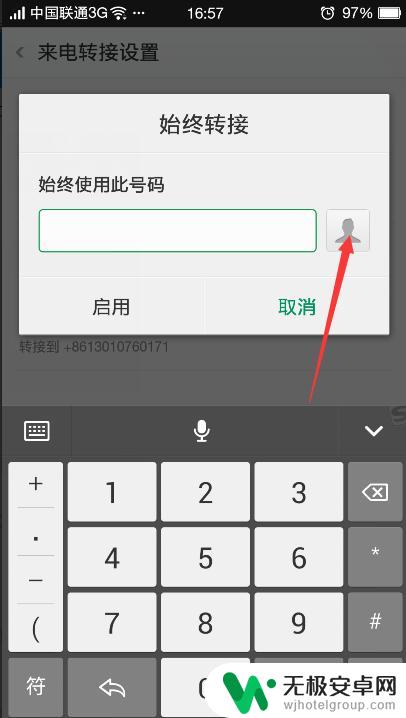
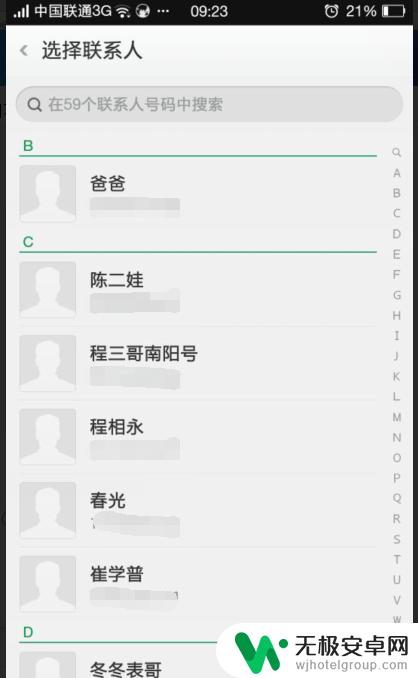
6.或者当设置:占线时转接,那么就是当对方给我们打电话,我们正在通话,就会转接到另外一个电话号。无人接听时转接就是我们没有接着来电,当对方等待一定时间后就会转接。我们根据自己的需要,进行相应设置更改。
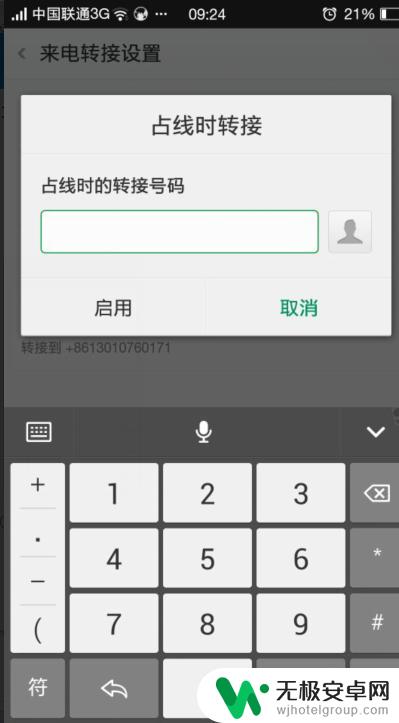
以上就是手机转接到手机怎么设置的全部内容,有需要的用户可以按照以上步骤进行操作,希望对大家有所帮助。










